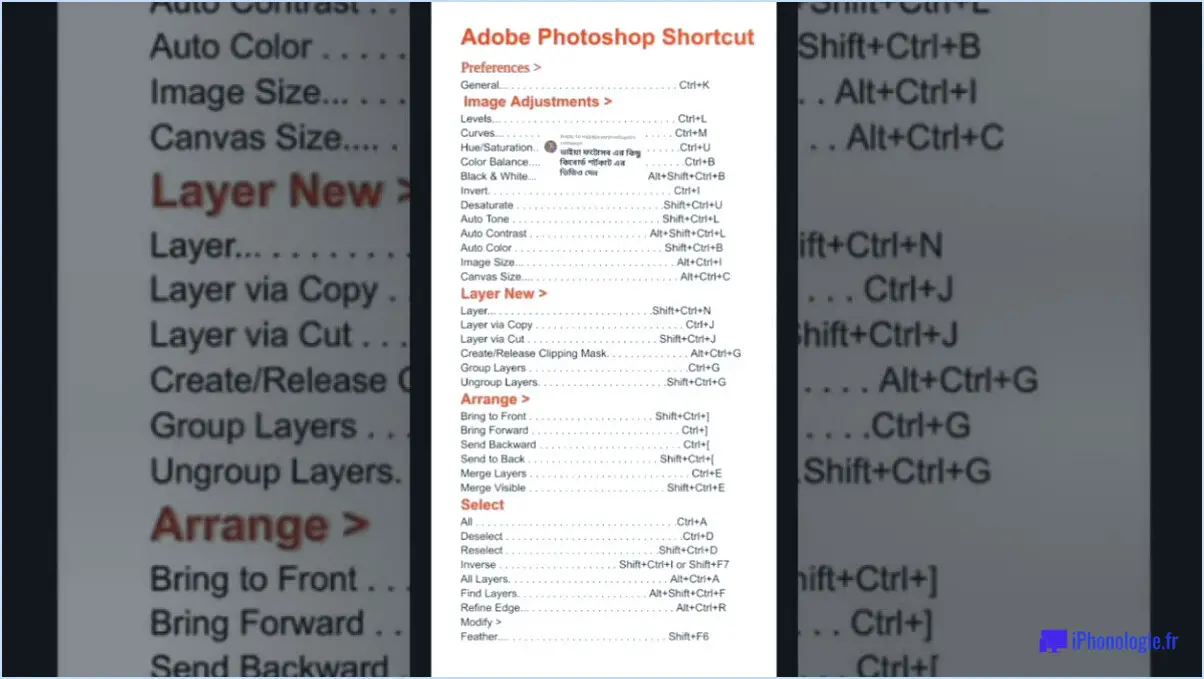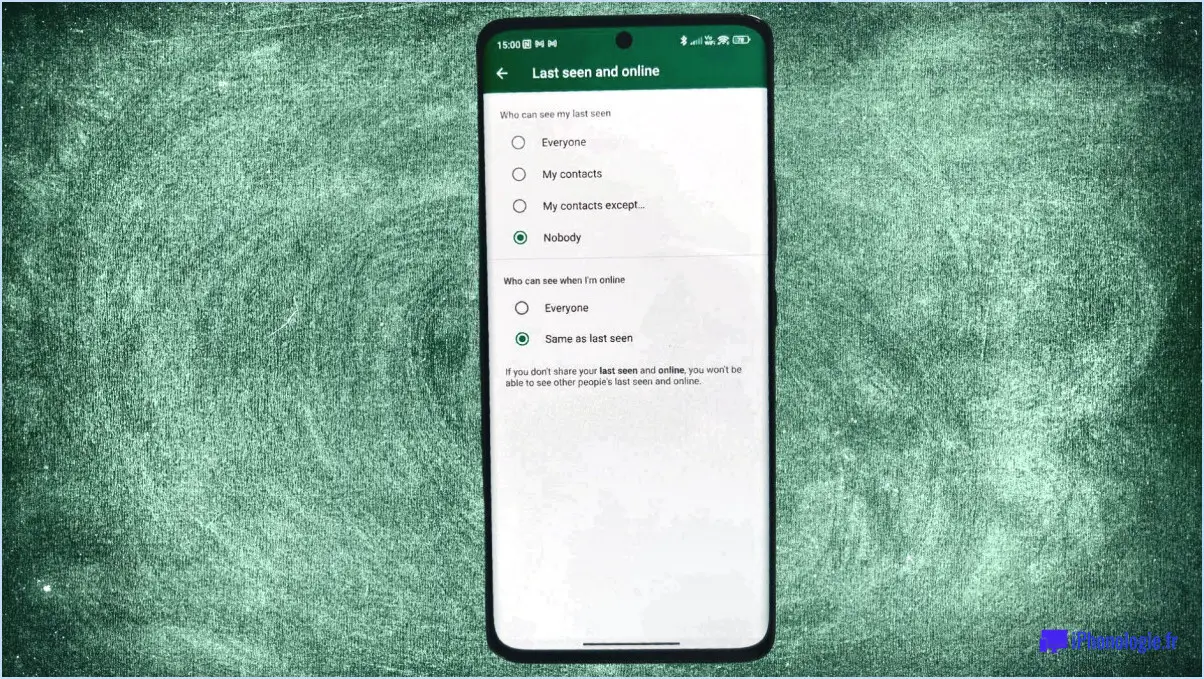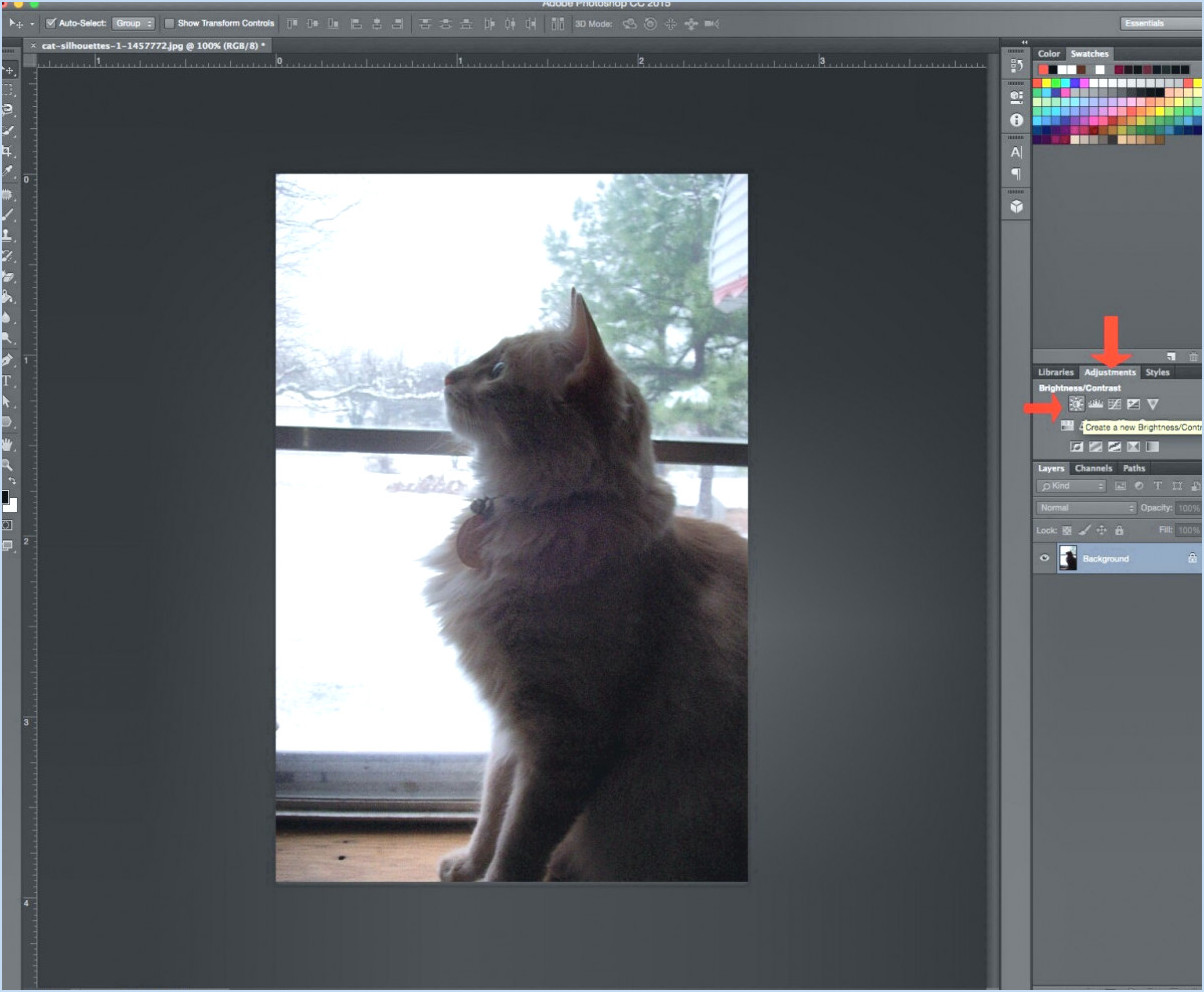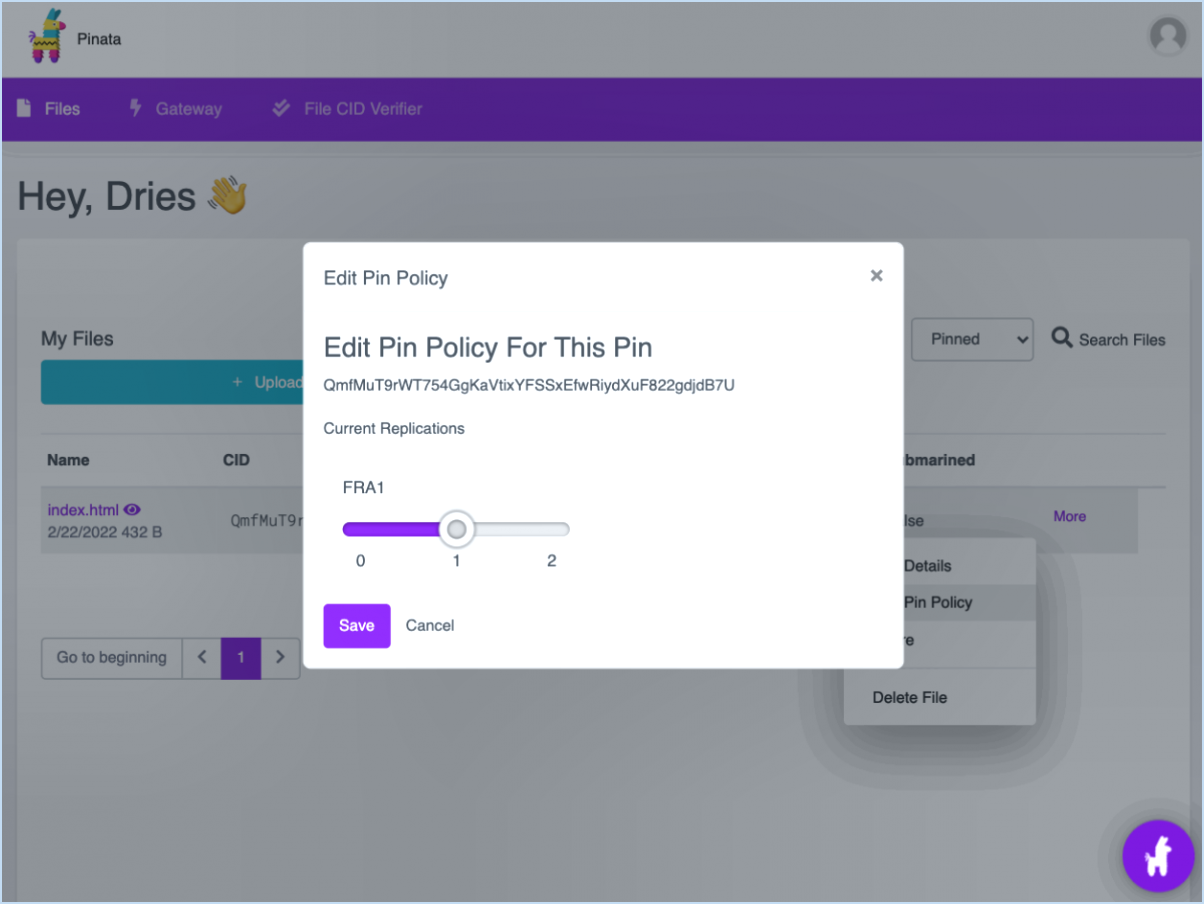Comment configurer Chrome pour qu'il efface les cookies à la sortie?
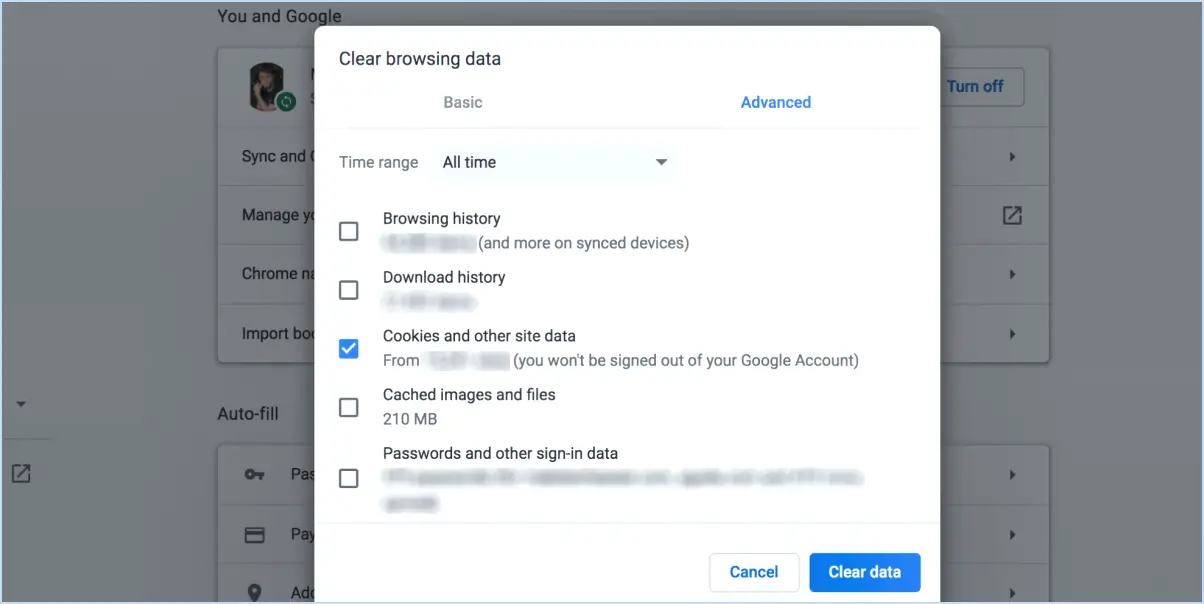
L'effacement des cookies à la sortie dans Chrome est un processus simple qui peut contribuer à améliorer votre confidentialité en ligne. Pour ce faire, suivez les étapes suivantes :
- Accédez aux paramètres de Chrome : Ouvrez votre navigateur Chrome et repérez les trois lignes horizontales dans le coin supérieur droit de la fenêtre. Cliquez sur ces lignes pour faire apparaître un menu déroulant.
- Accédez aux paramètres : Dans le menu déroulant, cliquez sur « Paramètres ». Vous accéderez ainsi à la page des paramètres de Chrome.
- Accédez aux paramètres de confidentialité : Dans la barre latérale gauche de la page des paramètres, localisez et cliquez sur l'option « Confidentialité et sécurité ». Un sous-menu s'ouvre alors.
- Accédez à l'historique : Dans le sous-menu « Confidentialité et sécurité », localisez et cliquez sur l'option « Historique ». Vous accéderez ainsi à une page affichant votre historique de navigation et les paramètres associés.
- Effacer les cookies : Recherchez la section « Effacer les données de navigation » sur la page Historique. Dans cette section, vous trouverez différents types de données que vous pouvez effacer, y compris les cookies. Cliquez sur le bouton « Effacer les données de navigation » pour continuer.
- Sélectionnez Données à effacer : Une boîte de dialogue apparaît, vous proposant des options pour les données que vous souhaitez effacer. Pour effacer les cookies à la sortie, assurez-vous que l'option « Cookies et autres données du site » est cochée. Vous pouvez également choisir la période pour laquelle vous souhaitez que les cookies soient effacés.
- Confirmez et effacez : Une fois que vous avez sélectionné les options appropriées, cliquez sur le bouton « Effacer les données ». Chrome supprimera alors les données sélectionnées, y compris les cookies, en fonction de vos préférences.
- Redémarrez Chrome : Après avoir supprimé les cookies, il est conseillé de redémarrer votre navigateur Chrome. Cela permet de s'assurer que les changements sont bien pris en compte.
Il est important de noter que, bien que ce processus assure un niveau important de confidentialité en supprimant les cookies à la sortie, il peut également avoir une incidence sur votre expérience de navigation. Certains sites web peuvent vous demander de vous connecter à nouveau après chaque session, et certains paramètres personnalisés peuvent être réinitialisés.
Comment supprimer les cookies après avoir fermé l'onglet?
Pour supprimer les cookies après avoir fermé l'onglet, accédez au menu « cookies » de votre navigateur, généralement situé dans la section « Outils ». Naviguez jusqu'à l'onglet « Cookies » et identifiez le cookie spécifique que vous souhaitez supprimer. Cliquez sur le bouton « Supprimer » adjacent au cookie ciblé. Ce processus garantit la suppression de ce cookie particulier sans affecter les autres. En suivant ces étapes, vous pouvez préserver votre vie privée en ligne et gérer vos données de navigation plus efficacement.
Comment effacer les paramètres de Google Chrome?
Pour supprimer les paramètres de Google Chrome, procédez comme suit :
- Cliquez sur les trois lignes dans le coin supérieur gauche de la fenêtre du navigateur.
- Dans le panneau « Paramètres », cliquez sur « Historique ».
- Sous « Historique », cliquez sur le bouton « Effacer les données de navigation ».
- Sélectionnez la période pour laquelle vous souhaitez effacer les données.
- Cochez les types de données que vous souhaitez effacer, comme l'historique de navigation, les cookies et les images en cache.
- Cliquez sur le bouton « Effacer les données ».
- Enfin, cliquez sur le bouton « Effacer l'historique » dans le coin inférieur droit de la fenêtre pour terminer l'effacement de vos paramètres Chrome.
Faut-il effacer les cookies lorsque l'on quitte Chrome?
Non, il n'est pas nécessaire d'effacer les cookies lorsque vous quittez Chrome. La suppression des cookies ne concerne que les données actuelles du navigateur, les informations sauvegardées avant de quitter Chrome n'étant pas affectées.
Pouvez-vous effacer les cookies d'un site Chrome?
L'effacement des cookies pour un site spécifique dans Chrome implique quelques étapes :
- Ouvrez Chrome et visitez le site web souhaité.
- Cliquez sur les trois lignes dans le coin supérieur droit pour le menu.
- Choisissez « Paramètres » dans le menu.
- Faites défiler vers le bas et cliquez sur « Confidentialité et sécurité ».
- Sélectionnez « Paramètres du site ».
- Cliquez sur « Cookies et données du site ».
- Recherchez le site, cliquez dessus, puis choisissez « Supprimer ».
Gardez à l'esprit que ces étapes peuvent varier légèrement en fonction de votre version de Chrome, mais en général, ce processus devrait vous aider à supprimer les cookies pour un site particulier.
Comment désactiver les cookies automatiquement?
Jusqu'à désactiver les cookies automatiquement, considérez les options suivantes :
- Paramètres du navigateur: Configurez votre navigateur pour bloquer tous les cookies ou à n'autoriser que les cookies provenant de certains sites.
- Rejet initial: Réglez votre appareil sur rejeter tous les cookies à l'ouverture de la session, puis à les autoriser ultérieurement.
- Suppression des cookies: Choisissez de faire en sorte que votre navigateur supprime les cookies après utilisation.
Ces étapes vous permettent de gérer les cookies et d'améliorer votre vie privée en ligne.
Où sont stockés les cookies dans Chrome?
Les cookies sont stockés dans les paramètres de Chrome. Pour y accéder, ouvrez le menu de Chrome et sélectionnez « Paramètres ». Dans la fenêtre Paramètres, cliquez sur « Avancé ». Sous « Confidentialité », cliquez sur « Cookies ». Vous trouverez une liste des cookies enregistrés par Chrome sur votre ordinateur. Vous avez la possibilité de les supprimer en totalité ou en partie.
Comment supprimer mes cookies sur un Mac?
Pour supprimer les cookies sur un Mac, vous avez plusieurs possibilités :
- Méthode de la barre d'outils du navigateur: Cliquez sur le bouton « Effacer les cookies » dans la barre d'outils de votre navigateur. Ce bouton se trouve souvent dans la section « Vie privée » ou « Paramètres ».
- Méthode des préférences du système: Accédez à la fenêtre Préférences Système et cliquez sur « Confidentialité ». Sélectionnez ensuite « Gérer les données du site Web » et cliquez sur « Tout supprimer » pour effacer les cookies et les données.
Choisissez la méthode qui vous convient le mieux pour garder votre expérience de navigation propre.
Pouvez-vous configurer votre navigateur pour qu'il supprime automatiquement votre historique de navigation?
Certainement ! En configurant votre navigateur pour qu'il supprimer automatiquement votre historique de navigation est possible. Les options des navigateurs diffèrent :
- Firefox, Chrome, Safari : Vous pouvez supprimer manuellement l'historique ou définir des intervalles de suppression automatique.
- Internet Explorer, Edge : Ceux-ci peuvent effacer automatiquement l'historique après une durée spécifiée.
N'oubliez pas que les étapes varient d'un navigateur à l'autre. Localisez les paramètres ou les préférences liés à la vie privée ou histoire et explorer les options permettant d'activer la suppression automatique.